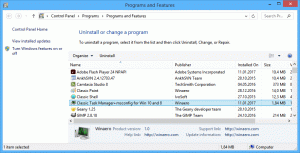Windows 10 Build 19042.421 er ute med ny startmeny til betakanalen (20H2)
Microsoft har gitt ut en ny Windows 10-bygg til Insiders på betakanalen. Windows 10 Build 19042.421 er kjent for å bringe oppdatert startmeny til betakanalen (tidligere Langsom ring). Edge Tabs i Alt + Tab-dialogen, og mange andre endringer som tidligere var tilgjengelige i Dev Channel/Fast Ring.
Annonse
Temabevisste fliser i Start
Vi frisker opp Start-menyen med et mer strømlinjeformet design som fjerner den solide fargen bakplater bak logoene i applisten og påfører en enhetlig, delvis gjennomsiktig bakgrunn flisene. Denne designen skaper en vakker scene for appene dine, spesielt Fluent Design-ikonene for Office og Microsoft Edge, samt de redesignede ikonene for innebygde apper som Kalkulator, Mail og Kalender som vi begynte å rulle ute
tidligere i år.
Dette raffinerte Start-designet ser bra ut i både mørkt og lyst tema, men hvis du leter etter en fargeklatt, sørg først for å slå på Windows mørkt tema og veksle deretter "Vis aksentfarge på følgende overflater" for "Start, oppgavelinje og handlingssenter" under Innstillinger > Personalisering > Farge for å elegant påføre aksentfargen din på Start-rammen og flisene.
ALT + TAB mellom apper og nettsteder
Er du en multitasker? Med denne konstruksjonen vil fanene dine som er åpne i Microsoft Edge, begynne å vises i Alt + TAB, ikke bare den aktive i hvert nettleservindu. Vi gjør denne endringen slik at du raskt kan komme tilbake til det du gjorde – uansett hvor du gjorde det.
Hvis du foretrekker færre faner eller den klassiske Alt + TAB-opplevelsen, har vi lagt til noen innstillinger for deg under Innstillinger > System > Multitasking. Du kan konfigurere Alt + Tab til bare å vise de tre eller fem siste fanene eller velge å slå av denne funksjonen helt.
Denne funksjonen krever en Canary- eller Dev-bygg av Microsoft Edge (versjon 83.0.475.0 eller høyere).
Forbedring av festede nettsteder i Microsoft Edge
Vi har en annen ny funksjon vi har jobbet med for å gjøre deg mer effektiv når du surfer på nettet: rask tilgang til faner for de festede nettstedene dine. Ved å klikke på et festet nettsted på oppgavelinjen vil du nå vise deg alle de åpne fanene for det nettstedet på tvers av alle Microsoft Edge-vinduene dine, akkurat som du forventer for enhver app med flere åpne vinduer.
Denne funksjonen krever Microsoft Edge Insider Build 85.0.561.0 eller høyere (Canary eller Dev Channel).
MERK: Siden dette er en tidlig forhåndsvisning, vil ikke eksisterende nettsteder på oppgavelinjen oppleve denne nye virkemåten før du fjerner og fester dem på nytt.
En mer personlig oppgavelinje for nye brukere
Vi ønsker å hjelpe kundene med å få mest mulig ut av PC-ene sine fra dag én, og det starter med å tilby en renere, mer personlig, ut-av-boksen opplevelse for å gi deg innholdet du ønsker og mindre rot. Dette gir oss en fleksibel, sky-drevet infrastruktur for å teste kundemottak av standard oppgavelinjeinnhold og skreddersy disse layoutene basert på bruker- og enhetssignal.
Vi vil evaluere ytelsen til individuelle standardegenskaper, overvåke diagnostiske data og brukertilbakemeldinger for å vurdere mottakelsen til et publikum. Ved å bruke denne informasjonen vil vi justere standardoppsett for å minimere rot og oppfatninger av bloatware.
Vær oppmerksom på at denne opplevelsen er begrenset til scenarier for ny kontooppretting eller første pålogging. Vi vil ikke bruke programmerbar oppgavelinje til å endre oppgavelinjeoppsettet på eksisterende kontoer.

Forbedre varslingsopplevelsen
Vi gjør noen endringer for å forbedre varslingsopplevelsen i Windows 10.
Først må du vite hvor toasten din kommer fra ved å sjekke applogoen øverst. Ferdig med varselet? Velg X i øverste høyre hjørne for raskt å avvise og gå videre med livet ditt.

Og for det andre slår vi av Focus Assist-varslingen og oppsummeringsskålen som standard, så vi vil ikke lenger gi brukere beskjed om at Focus Assist er slått på gjennom en automatisk regel via en melding. Dette kan endres tilbake til forrige oppførsel via Innstillinger.
Gjør innstillingene enda bedre
Vi fortsetter å jobbe med å bringe funksjoner fra kontrollpanelet videre til Innstillinger. Som en del av denne pågående innsatsen migrerer vi informasjon som finnes på kontrollpanelets systemside til siden Innstillinger Om under Innstillinger > System > Om. Koblinger som åpner systemsiden i kontrollpanelet vil nå lede deg til Om i Innstillinger. Vi kommer også med nye forbedringer som å gjøre enhetsinformasjonen din kopierbar og strømlinjeforme sikkerhetsinformasjonen som vises. Og ikke bekymre deg – hvis du leter etter mer avanserte kontroller som finnes på systemsiden i kontrollpanelet, kan du fortsatt komme til dem fra den moderne Om-siden hvis du trenger dem!
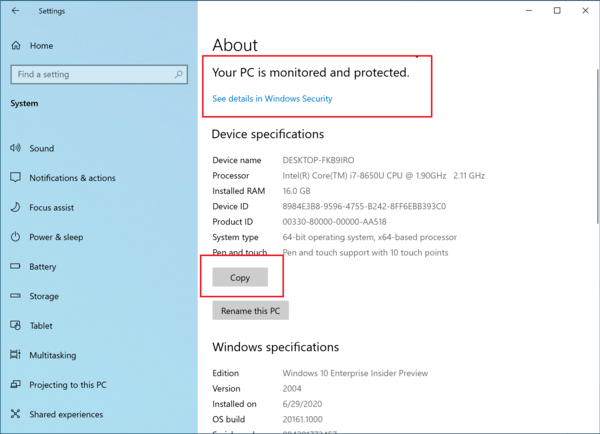
Det vil komme flere forbedringer som vil bringe innstillingene ytterligere nærmere kontrollpanelet. Hvis du stoler på innstillinger som bare finnes i kontrollpanelet i dag, vennligst send tilbakemelding og gi oss beskjed om disse innstillingene.
Forbedre nettbrettopplevelsen for 2-i-1-enheter
Tidligere, når du koblet fra tastaturet på en 2-i-1-enhet, dukket det opp et varseltoast som spurte om du ville bytte til nettbrettmodus. Hvis du valgte ja, ville du bytte til nettbrettmodus. Hvis du velger nei, vil det gi deg den nye opplevelsen av nettbrettstilling introdusert i mai 2020-oppdateringen (eller ganske enkelt skrivebordet på tidligere versjoner av Windows 10). Vi oppdaterer denne opplevelsen ytterligere ved å endre standarden, slik at denne varslingen ikke lenger vises og vil i stedet bytte deg direkte til den nye nettbrettopplevelsen, med noen forbedringer for ta på. Du kan endre denne innstillingen ved å gå til Innstillinger > System > Nettbrett. Noen brukere har kanskje allerede sett denne endringen på Surface-enheter.
Og for å løse forvirringen med at enkelte brukere blir sittende fast i nettbrettmodus på enheter uten berøring, fjerner vi hurtighandlingen for nettbrettmodus på enheter uten berøring.
I tillegg er ny logikk inkorporert for å la brukere starte opp i riktig modus i henhold til modusen de sist var i og om tastaturet er tilkoblet eller ikke.
Moderne Device Management (MDM) forbedringer
Den nye policyen for lokale brukere og grupper for moderne enhetsadministrasjon (MDM) lar en administrator gjøre detaljerte endringer i en lokal gruppe på en administrert enhet, på nivå med det som har vært tilgjengelig for enheter administrert med lokal gruppepolicy (GP).
- Vi fikset et problem som førte til at feilmeldinger ble vist på engelsk US (en-US) i stedet for på det ikke-engelske språket du valgte. Dette skjer når du installerer en ikke-engelsk språkpakke før du installerer den siste kumulative oppdateringen.
- Vi fikset toast-varselet som vises ved omstart når du oppdaterer fra Windows 10, versjon 2004.
- Vi fikset et problem som førte til at ikke-engelske strenger forsvant, noe som kan påvirke teksten på flisene i Start-menyen.
- Vi fikset et problem som hindrer deg i å bruke delingsfunksjonalitet i Microsoft Office. Dette skjer når betinget tilgang er aktivert.
- Vi fikset et problem som oppstår når et tredjepartsprogram laster inn skjulte faner i Internett-alternativer.
- Vi fikset et problem i Microsoft Edge IE-modus som oppstår når du åpner flere dokumenter fra et SharePoint-nettsted.
- Vi fikset et problem i Microsoft Edge IE-modus som oppstår når du surfer ved hjelp av ankerlenker.
- Vi fikset et problem med å lime inn blandet innhold av bilder og tekst fra Microsoft Word i Internet Explorer.
- Vi fikset et problem som kan føre til at Microsoft-nettlesere feilaktig omgår proxy-servere.
- Vi fikset et problem i Windows Push Notification-tjenesten (WNS) som hindrer deg i å velge et virtuelt privat nettverk (VPN)-grensesnitt for å opprette utgående tilkoblinger. Som et resultat mister du tilkoblingen til WNS-tjenesten når tvungen tunnelering brukes.
- Vi fikset et problem som kan føre til at forstørrelsesglasset slutter å fungere i Microsoft Excel i visse scenarier. Som et resultat kan Microsoft Excel også slutte å fungere.
- Vi fikset et problem som hindrer deg i å installere noen .msi-apper. Dette skjer når en enhet administreres av en gruppepolicy som omdirigerer AppData-mappen til en nettverksmappe.
- Vi fikset et problem som kan vise 4K high dynamic range (HDR) innhold mørkere enn forventet når du konfigurerer visse ikke-HDR-systemer for HDR-streaming.
- Vi fikset et problem som fikk nye underordnede vinduer til å flimre og vises som hvite firkanter på serverenheter som er konfigurert for sterk visuell kontrast.
- Vi løste et problem som førte til at Innstillinger-siden lukket uventet, noe som forhindrer at standardapplikasjoner konfigureres riktig.
- Vi fikset et problem som førte til at alle åpne Universal Windows Platform-apper (UWP) lukket uventet. Dette skjer når installasjonsprogrammet kaller Restart Manager for å starte File Explorer på nytt (explorer.exe).
- Vi fikset et problem som forhindrer Windows 8.1-apper i å projisere til en sekundær skjerm når disse appene bruker StartProjectingAsync API.
- Vi fikset et problem som hindrer familiesikkerhetsfunksjoner, som tidsbegrensninger og aktivitetsrapportering, fra å fungere på ARM64-enheter.
- Vi fikset et problem med File Explorers forhåndsvisning av .msg-filer når Microsoft Outlook 64-bit er installert.
- Vi fikset et problem som forårsaker en KERNEL_SECURITY_CHECK_FAILURE (139) stoppfeil når Windows gjenopptar fra hvilemodus og slår på visse Bluetooth-headset.
- Vi fikset et problem som kan forhindre at visse verktøy for tilbakestilling av skjermdrivere på riktig måte reinstallerer den samme driveren på systemet.
- Vi fikset et pålitelighetsproblem i WDF01000.sys.
- Vi fikset et problem som forårsaker minnelekkasjer når et program kaller CryptCATAdminCalcHashFromFileHandle()-funksjonen. Det lekkede minnet gjenvinnes når applikasjonen lukkes.
- Forbedrer støtte for ikke-ASCII-filbaner for Microsoft Defender Advanced Threat Protection (ATP) Auto Incident Response (IR).
- Vi fikset et problem som forhindrer at enkelte maskiner automatisk går i hvilemodus under visse omstendigheter på grunn av Microsoft Defender ATP Auto IR.
- Vi fikset et problem som hindrer enkelte maskiner i å kjøre Microsoft Defender ATP Threat & Vulnerability Management.
- Vi fikset et problem som hindrer Microsoft Defender ATP fra å bruke filekskluderinger i noen tilfeller, noe som fører til problemer med programkompatibilitet.
- Vi fikset et problem i Microsoft Defender ATP som hindrer enkelte maskiner i å rapportere de installerte programmene til Threat & Vulnerability Management.
- Vi fikset et problem som førte til at automatiske undersøkelser mislyktes i Microsoft Defender ATP.
- Forbedrer Microsoft Defender ATPs evne til å identifisere ondsinnede kodeinjeksjonsaktiviteter.
- Vi fikset et problem som hindrer enkelte programmer i å skrive ut til nettverksskrivere.
- Vi fikset et problem som kan føre til at en skriver er en skjult enhet i Enhetsbehandling etter en omstart.
- Vi fikset et problem som kan føre til at Print Management-konsollen viser skriptfeil når du aktiverer alternativet for utvidet visning.
- Vi fikset et problem som førte til at utskrift mislyktes i visse scenarier.
- Vi løste et problem som kan hindre en Windows 10-enhet fra å nå internett når du bruker et trådløst wide area network (WWAN) LTE-modem. Nettverkstilkoblingsstatusindikatoren (NCSI) i systemstatusfeltet kan imidlertid fortsatt indikere at du er koblet til internett.
- Vi fikset et problem som kan hindre internett-tilkobling på enkelte mobilmodemer etter oppgradering til Windows 10, versjon 2004.
- Vi fikset et problem som førte til at telefoniapplikasjoner mistet de fire første sifrene.
- Vi fikset et problem med paritetsbitmaps i minnet som kan forårsake problemer med dataintegritet på paritetslagringsplasser.
- Vi fikset et problem som forhindrer opprettelsen av et lagringsbasseng ved å bruke Administrer lagringsplasser i kontrollpanelet.
- Vi fikset et problem som kan føre til at Microsoft Remote Assistance-prosessen (msra.exe) sluttet å fungere når en bruker mottar assistanse under en datamaskinøkt. Feilen er 0xc0000005 eller 0xc0000409.
The Slow-ringen, nå kjent som Betakanal, gjenspeiler endringer som vil bli inkludert i den kommende funksjonsutgivelsen. Bygg fra denne grenen fungerer mer forutsigbart og stabilt, men er fortsatt ikke ment å fungere som ditt primære operativsystem.
Hvis du har konfigurert enheten til å motta oppdateringer fra Betakanal/Slow Ring ring, åpen Innstillinger - > Oppdater og gjenoppretting og klikk på Se etter oppdateringer knappen til høyre. Dette vil installere den siste tilgjengelige Insider Preview av Windows 10.
Kilde: Microsoft